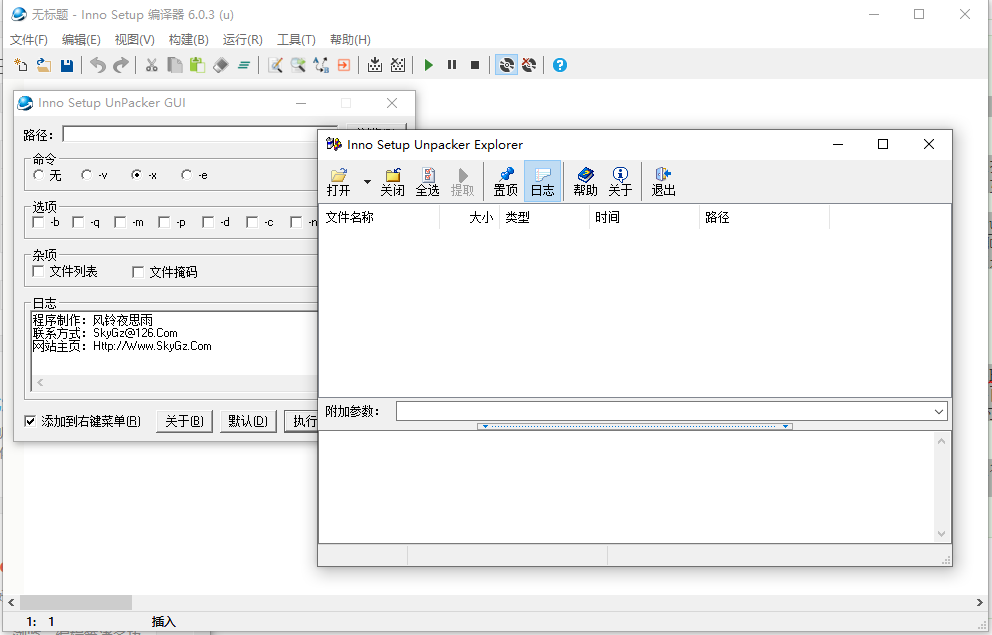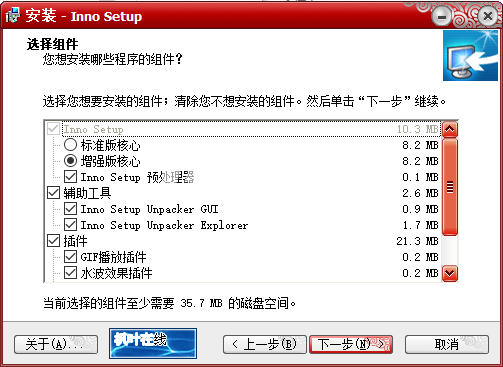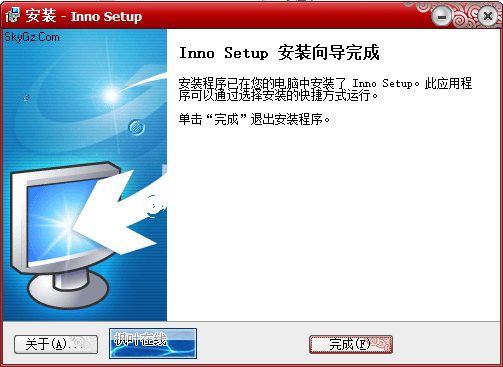Inno Setup汉化增强版是优秀的安装制作软件!它是Jordan Russell和Martijn Laan的Windows程序的免费安装程序。经过几十年的发展增强,现在在功能性和稳定性方面已经是非常的领先和强大!,它的优势非常明显,小巧、简单、完善,如果你有这方面的需要,那么本
Inno Setup汉化增强版是优秀的安装制作软件!它是Jordan Russell和Martijn Laan的Windows程序的免费安装程序。经过几十年的发展增强,现在在功能性和稳定性方面已经是非常的领先和强大!,它的优势非常明显,小巧、简单、完善,如果你有这方面的需要,那么本工具是非常不错的选择,它甚至比现在很多商业安装程序都要给力!采用Delphi写成,各种安装任务都能够很好的完成,Inno Setup功能扩展是在原版的基础上扩展更多实用功能。该扩展版的功能大部份都是根据本人需求改进的。程序编译 非 Unicode 版本使用 Delphi2 和 Delphi3、Unicode 版本使用 Delphi2009,6.0.0 之后版本使用 Delphi10.3.1。
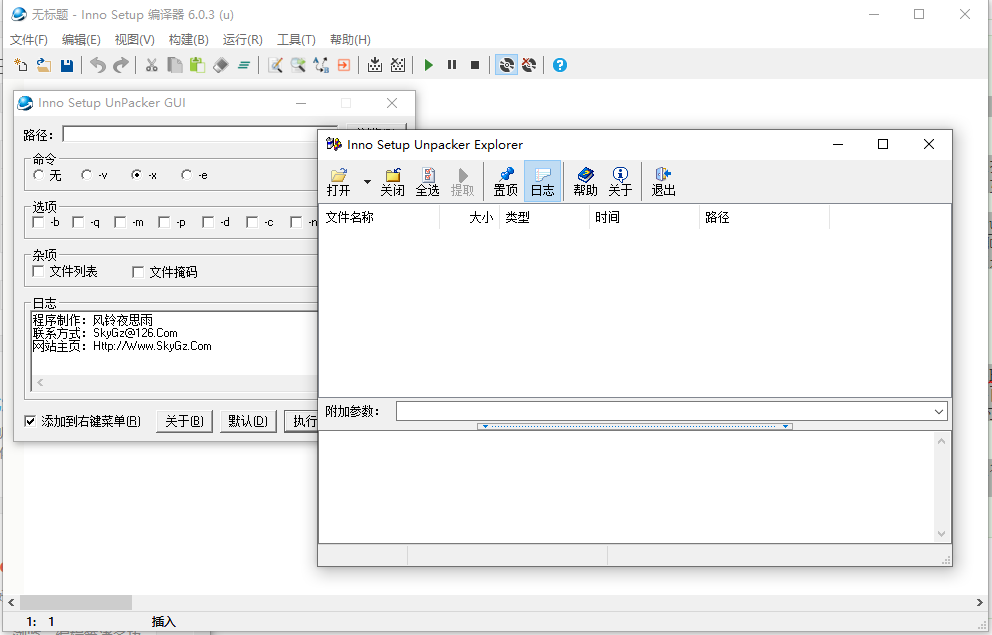
功能特色
1、支持自2006年以来的每个Windows版本,包括:Windows 10,ARM 10,Windows 8,Windows 8,Windows Server 2012,Windows 7,Windows Server 2008 R2,Windows Server 2008和Windows Vista上的Windows 10。(不需要服务包。)
2、广泛支持在64位版本的Windows上安装64位应用程序。支持x64,ARM64和Itanium体系结构。
3、广泛支持管理和非管理安装。
4、支持创建单个EXE以安装程序,以便于在线分发。还支持磁盘跨越。
5、标准Windows向导界面。
6、可自定义的设置类型,例如Full,Minimal,Custom。
7、完整的卸载功能。
8、文件安装:
包括对“deflate”,bzip2和7-Zip LZMA / LZMA2文件压缩的集成支持。安装程序能够比较文件版本信息,替换正在使用的文件,使用共享文件计数,注册DLL / OCX和类型库,以及安装字体。
9、在任何地方创建快捷方式,包括在“开始”菜单和桌面上。
10、创建注册表和.INI条目。
11、在安装之前,期间或之后运行其他程序。
12、支持多语言安装,包括从右到左的语言支持。
13、支持密码和加密安装。
14、支持数字签名的安装和卸载,包括双重签名(SHA1和SHA256)。
15、无提示安装和卸载。
16、Unicode安装。
17、用于高级编译时自定义的集成预处理器选项。
18、集成的Pascal脚本引擎选项,用于高级运行时安装和卸载自定义。
19、完整源代码可从GitHub获得。
20、占地面积小:仅包含约1.3 mB的所有功能。
21、所有功能都已完整记录。
22、由Microsoft Visual Studio Code和Embarcardero Delphi使用。
安装破解说明
1、下载并解压,双击exe运行,安装位置

2、选择需要安装的组件
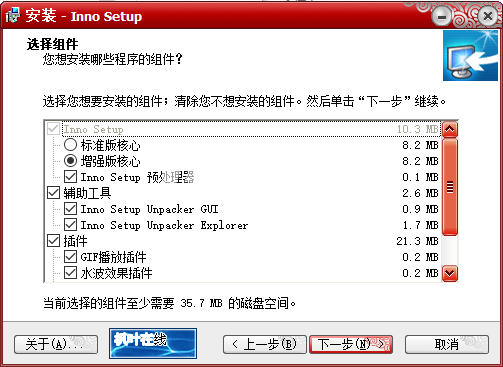
3、安装完成,退出向导
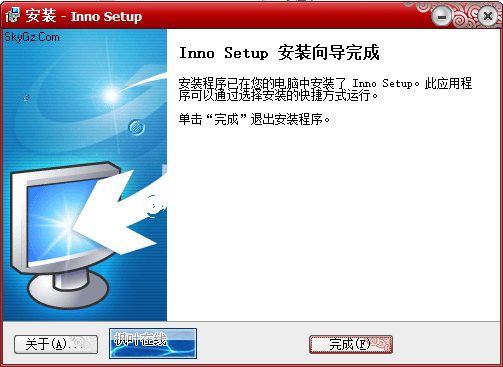
安装说明
Inno Setup程序的静默安装和卸载
1、静默安装参数
innosetup的静默安装是通过参数来控制的
1.1. /silent 静默安装,但如果又报错,还是会提示,并且有进度条
1.2. /verysilent 静默安装,更强制,不过是否报错,都不会有任何提示
(注意:如果需要重启电脑,它会不提示而直接重启)
1.3. /suppressmsgboxes 由 suppress(抑制,镇压)和msgboxes(消息框),组成,表示不提示消息框
1.4. /norestart 结合1.2使用,这样就不会没有提示而直接重启了
参数用法例子:
qq.exe /silent /suppressmsgboxes
2、不仅安装过程可以静默,卸载过程也可以实现
常用参数也一样,但执行的是相应的卸载程序而已
如:uninstall.exe /silent /suppressmsgboxes
使用说明
1、Inno Setup读取命令行参数
以 /verysilent 为例
[Code]
var
isVerySilent: Boolean;
function InitializeSetup(): Boolean;
var
j: Integer;
begin
isVerySilent := False;
for j := 1 to ParamCount do
if CompareText(ParamStr(j), ‘/verysilent‘) = 0 then
begin
isVerySilent := True;
Break;
end;
if isVerySilent then
Log (‘VerySilent‘)
else
Log (‘not VerySilent‘);
end;
2、Inno Setup读写文件的方法
软件安装的实质就是拷贝,对于简单的打包当然不需要考虑修改某(配置)文件。通过inno修改文件的目的在于把安装时相关信息写入文件中,提供其它应用的读取,而这些信息也只能在安装时才能确定,比如安装用户选择的安装目录,或者是通过自定义界面输入的端口号等信息。所以其它与安装无关的信息可以尽量不要使用inno来写入文件,这样只是在增加工作量。Inno修改文件内容的方式有很多。我自己总结的有以下三种方式:通过[INI]段来直接写入配置信息,调用外部程序来读写文件,使用内置读写文件函数来修改文件。
1)[INI]段方式写
Inno本身提供了对ini文件的写入操作。在[INI]段里面加入下面的代码。
Filename: "{app}\MyProg.ini"; Section: "1"; Key: "InstallPath"; String: "{app}" ;Flags: uninsdeletesection
Filename: "{app}\MyProg.ini"; Section: "2"; Key: "InstallPath"; String: "{app}" ;Flags: uninsdeletesection
Filename: "{app}\MyProg.ini"; Section: "3"; Key: "InstallPath"; String: "{app}" ;Flags: uninsdeletesection
Filename: "{app}\MyProg.ini"; Section: "4"; Key: "InstallPath"; String: "{app}" ;Flags: uninsdeletesection
Filename: "{app}\MyProg.ini"; Section: "5"; Key: "InstallPath"; String: "{app}" ;Flags: uninsdeletesection
Filename是你希望安装程序修改的 .INI 文件的名字。如果这个参数是空白的,它将写入到系统的 Windows 目录中的 WIN.INI 中,其中的{app}是用户在安装向导中的选择目标位置页中选定的应用程序目录。
Section是要创建的用于放置 INI 条目的区段名。
Key是要设置的键名。如果这个参数未指定或是空白的,将不创建键。
Sring则是与Key对应的值,合成一个键值对。
Flags标志了uninsdeletesection,顾名思义在卸载时将会删除这个区段。
安装完毕后生成的ini文件内容如下:
技术分享
这种ini文件可以被大部分编程语言所识别,如C语言的GetPrivateProfileString、 WritePrivateProfileString就是专门读写ini格式文件的。
2)通过inno调用外部程序来读写文件
遇到修改非ini格式文件,如xml文件,并且又不希望使用pascal语言来完成时,选择自己最得心应手的语言来完成写文件操作最佳。但是现在的问题是你所写的那个写文件的程序该怎么知道软件安装时用户的一些信息呢,比如安装所在目录,用户在界面上输入的apache端口数据。答案是通过命令行传参的方式!
假设我用来写文件的应用程序叫wf.exe,首先需要将它和软件一起打包,之后在[run]段可以这样启动:Filename: “{app}\wf.exe”; Description:”修改文件”; Parameters:{code:getParams}; StatusMsg:”正在配置信息…”; Flags: runhidden
上面的Parameters是给wf.exe运行指定命令行参数,{code:getParams}表示该参数是通过code段里面的叫getParams函数返回得到。而getParams函数的定义如下:
function getParams(Param: string): string;
begin
Result := ‘"‘ + ApacheEdit.Text + ‘" "‘ + ‘{app}‘ + ‘"‘;
end;
其中{app}作为参数之一将安装目录告诉了wf.exe,ApacheEdit.Text是获取ApacheEdit里面的文本,而ApacheEdit是一个自定义编辑框,用来接收安装时用户输入的apache端口。wf.exe得到了安装目录,也可以知道用户在界面上输入的一些信息,接下来怎么实现就看你怎么去编写wf.exe了。另外注意的是getParams返回的字符串格式,对于wf.exe需要多个参数时,返回的每个参数之间都是用双引号来隔开,不使用空格是因为很多路径存在空格的情况,这样在wf.exe里面将得到错误的参数信息。
3)通过inno提供的函数(pascal语言)来实现修改文件
读写文件的操作最普遍的做法就是读取文件里面所有的内容,根据字符串匹配来进行合适的修改,最后再写入文件。对于pascal语言也不例外,而其中最主要的难点就是如何熟练的使用inno里面提供的字符串操作函数了。
更新日志
v6.0.4 (2020-03-12)
- [Setup] 区段指令 LicenseFile、InfoBeforeFile 和 InfoAfterFile 现在支持 .rtf (富文本) 文件中的图像等对象。
- 添加了新的常量:{usersavedgames}。
- 编译器 IDE 的更改:
├—现在,默认情况下,”欢迎” 对话框更高且更宽,并且可以调整大小。
├—向滚动条 (在较新版本的 Windows 上) 和底部选项卡集添加了暗黑主题的支持。
-重新启动管理器更改:
├—现在,安装程序将忽略脚本在重新启动管理器中注册安装程序本身,以进行使用检查的尝试。
├—如果 [Setup] 区段指令 CloseApplicationsFilter 排除了所有文件,则安装程序现在不再调用重新启动管理器的 RmGetList 要求它检查 0 个文件。
├—/LOG: 现在记录安装程序要求重新启动管理器的 RmGetList 检查文件数。
├—添加了新的命令行参数 /LOGCLOSEAPPLICATIONS。指示安装程序在出于调试目的而关闭应用程序时,创建额外的日志记录。
├—修复:[Setup] 区段指令 CloseApplicationsFilter 检查 [InstallDelete] 项时被忽略。
- 安装程序现在支持 Windows AppLocker 发布者条件,包括文件名级别。
- Pascal 脚本更改:基于 Cristoph Nahr 的代码,添加了新的 IsDotNetInstalled 支持功能。
- Inno Setup 预处理器(ISPP)更改:新增了大写支持功能。
- 修复:卸载事件函数的事件属性现在可以正常工作。
- 小调整和文档改进。
- 在 jrsoftware.org 上启用了 HTTPS。
6.0.3 (2019-10-11)
/LOG:现在当用户激活时,记录 Windows 兼容模式。
添加了新的 [Setup] 区段指令:SignToolRunMinimized。
[Setup] 区段指令 UsePreviousLanguage 现在在不显示选择语言对话框时也有效果,因为安装程序例如是静默运行的。
列表显示的复选框现在在高 DPI 系统上看起来更好。
编译器 IDE 更改:
工具栏添加了 "暗黑" 主题支持。
当在 [Code] 区段的断点上暂停时,新的“调试调用堆栈”视图现在显示调用堆栈。
“编译器输出”和“调试输出”视图现在支持多选、额外的“全选”弹出菜单项和 Ctrl+C 和 Ctrl+A 键盘快捷键。“复制”操作现在只复制选定的行,而不是所有行。
Inno Setup 预处理器 (ISPP) 更改:
用 #dim 声明的数组变量现在可以直接初始化,例如 #dim MyArray[3] {1, 2, 3}。
添加了新的预定义变量 Tab。
Pascal 脚本更改:添加了新的 Set8087CW 和 Get8087CW 支持函数。
本版本中添加了一些消息:(查看 Default.isl 中的差异)。
PrepareToInstallNeedsRestart:如果需要重新启动,则“准备安装”向导页将使用此消息。如果此消息不是由翻译设置的,则安装程序将像以前一样使用 FinishedRestartLabel 和 FinishedRestartMessage。
ComponentsDiskSpaceGBLabel 和 DiskSpaceGBLabel:安装程序使用这些消息以千兆字节而不是兆字节显示 1000.0 MB 或更大的所需磁盘空间。如果这些消息不是由转换设置的,安装程序将改为像以前一样使用 ComponentsDiskSpaceMBLabel 和 DiskSpaceMBLabel 。
添加了官方斯洛伐克语翻译。
小调整和外观修复。
操作系统要求发生变化:不再支持 Windows 2000,XP 和 Server 2003。Windows Vista 是支持的最低操作系统。
更改默认行为:从 Inno Setup 6 开始,只有一个版本可用:Unicode Inno Setup。Unicode Inno Setup 已推出 9 年,但如果您尚未更新:请参阅帮助文件中的 Unicode Inno Setup 主题以获取更多信息。基本上,除非您使用的 [Code] 使用字串参数进行 DLL 调用,否则您不必对脚本进行任何更改。
 安装制作软件 Inno Setup V6.4.1 中文汉化版
安装制作软件 Inno Setup V6.4.1 中文汉化版
 安装制作软件 Inno Setup V6.4.1 中文汉化版
安装制作软件 Inno Setup V6.4.1 中文汉化版